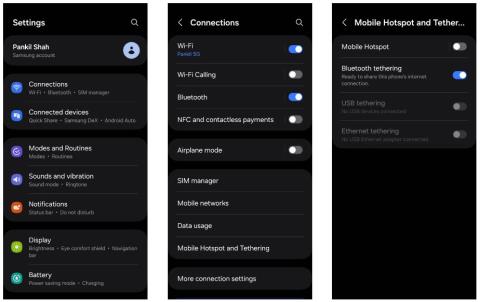Искате ли да споделите интернет връзката на вашия телефон с Android с друго устройство с Android, като същевременно поддържате живота на батерията? Не търсете повече от Bluetooth тетъринг. Настройването и използването на Bluetooth тетъринг за споделяне на интернет е лесен процес и това ръководство ще ви покаже стъпка по стъпка как да го направите.
Какво е Bluetooth тетъринг?
Bluetooth тетърингът е удобен начин за споделяне на интернет връзката на вашия телефон с Android с друго устройство, като например лаптоп или друг смартфон. Работи чрез установяване на безжична Bluetooth връзка между две устройства, което позволява на второто устройство да има достъп до интернет чрез мобилни данни или WiFi връзката на първото устройство.
Как да настроите Bluetooth тетъринг между два телефона с Android
Вашият телефон с Android може да споделя вашата интернет връзка чрез WiFi, Bluetooth и USB връзка. От тях Bluetooth тетърингът е най-безопасният и безпроблемен вариант.
Въпреки че Bluetooth тетърингът обикновено е по-бавен от WiFi и USB тетъринга , той обикновено е по-енергийно ефективен. Ето как можете да използвате функцията Bluetooth тетъринг, за да споделяте интернет между два мобилни телефона с Android. Имайте предвид, че менютата може да са малко по-различни в зависимост от устройството, което използвате, но основните стъпки ще бъдат същите.
1. Включете Mobile Data на телефона с Android, с който искате да споделите интернет, или го свържете към WiFi мрежа, ако желаете.
2. Отворете приложението Настройки и отидете на Връзки > Мобилна точка за достъп и тетъринг .
3. Включете превключвателя до Bluetooth тетъринг.

Настройте мобилна гореща точка и тетъринг на Android
4. На другото устройство с Android натиснете и задръжте иконата на Bluetooth в панела за бързи настройки.
5. Включете Bluetooth превключвателя и докоснете устройството за споделяне на интернет.

Сканирайте за близки Bluetooth устройства на Android
6. Приемете заявката за сдвояване и на двете устройства.
7. След като и двете устройства са сдвоени, не забравяйте да активирате споделянето на интернет връзка на телефона с Android, споделящ интернет връзката, като отидете на Connections > Bluetooth и изберете сдвоеното Bluetooth устройство.

Активирайте споделянето на Bluetooth интернет връзка на Android
Ако имате някакви проблеми при сдвояването на вашите устройства, можете лесно да коригирате проблеми с Bluetooth на Android, като рестартирате и двата телефона или изчистите Bluetooth кеша.
За разлика от WiFi горещата точка, Bluetooth тетърингът може да се използва само за споделяне на интернет връзка с едно устройство в даден момент. Освен това Bluetooth тетърингът обикновено има обхват до 30 фута, но трябва да държите устройствата си много по-близо от това.